
Come risolvere senza sforzo il problema del blocco dei dati di trasferimento dell'iPhone

"Trasferimento dati sul nuovo iPhone 16. Sembra che sia completo, ma il vecchio telefono sembra essere bloccato ancora per un minuto fino al termine. Se provo ad uscire il messaggio chiede di interrompere il trasferimento."
- Estratto dalla comunità Apple
Il trasferimento di dati da un iPhone all'altro è un compito comune per molti utenti, soprattutto quando si passa a un nuovo dispositivo. Che si tratti di conservare ricordi preziosi, contatti importanti o informazioni aziendali, una migrazione dei dati senza interruzioni è fondamentale. Tuttavia, cosa dovresti fare se il trasferimento del tuo iPhone è bloccato sullo schermo rimanente di 1 minuto e non riesce a passare facilmente? Non preoccuparti. Controlla le 7 soluzioni efficaci per sbarazzarti dello schermo bloccato del trasferimento dati dell'iPhone in un minuto.
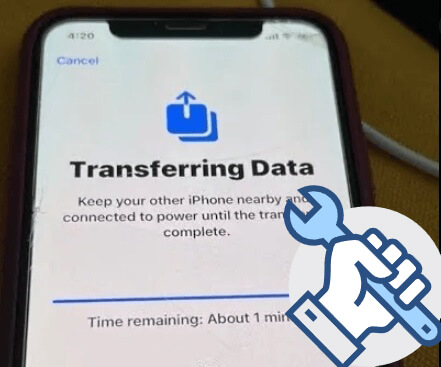
Gli iPhone sono bloccati nel trasferimento dei dati per vari motivi, che vanno dalle connessioni instabili ai problemi del software. Ecco alcune cause comuni:
Una connessione Wi-Fi debole o interruzioni della rete possono interrompere il processo di trasferimento.
L'iPhone di destinazione potrebbe non avere spazio sufficiente per contenere i dati in arrivo.
L'esecuzione di versioni iOS obsolete su entrambi i dispositivi può causare incompatibilità durante il trasferimento.
Se i due iPhone sono troppo distanti, la connessione Bluetooth o Wi-Fi potrebbe interrompersi, causando ritardi o blocchi del trasferimento.
Se il trasferimento dei dati del tuo iPhone è bloccato, non c'è bisogno di farsi prendere dal panico. Di seguito sono riportati 7 trucchi che puoi provare per risolvere il problema e ripristinare lo spostamento dei tuoi dati.
Quando la connessione Internet è debole, il tuo iPhone potrebbe impiegare più tempo per completare il processo di trasferimento dei dati. Pertanto, è necessario attendere un po' di tempo prima che il vecchio iPhone si blocchi nel trasferimento dei dati sull'iPhone. Molte volte, il nuovo dispositivo necessita di minuti aggiuntivi per ripristinare i file. Pertanto, ti consigliamo di attendere altri 15-20 minuti per completare il processo.
Se utilizzi Quick Start per migrare i dati da un iPhone a un altro, dovrai posizionare entrambi i dispositivi uno vicino all'altro durante l'intero processo. In caso contrario, il processo di trasferimento potrebbe essere interrotto e probabilmente potresti riscontrare un problema con il ripristino dell'iPhone bloccato su 1 minuto rimanente.
Una rete instabile è una delle principali cause del blocco del trasferimento dei dati sull'iPhone. Assicurati che entrambi gli iPhone siano collegati a una rete Wi-Fi forte e stabile. Per verificare la connessione:
Passaggio 1. Apri "Impostazioni" sul tuo iPhone 16.
Passaggio 2. Tocca "Wi-Fi" e assicurati che sia connesso a una rete affidabile. Evita reti pubbliche o deboli, poiché possono interrompere il processo.

Se la rete sembra stabile ma l'iPhone è ancora bloccato nel trasferimento dei dati, potresti voler ripristinare le impostazioni di rete su entrambi gli iPhone :
Passaggio 1. Vai su "Impostazioni" > "Generale" > "Ripristina".
Passaggio 2. Tocca "Ripristina impostazioni di rete". Ricollega entrambi i dispositivi al Wi-Fi e prova a trasferire nuovamente.

Generalmente, aggiornare il tuo iPhone all'ultima versione iOS non causerà la perdita di dati. Tuttavia, ti consigliamo di eseguire il backup dei dati del tuo iPhone prima di iniziare i passaggi seguenti.
Passaggio 1. Apri "Impostazioni" > "Generali" di iPhone.
Passaggio 2. Tocca "Aggiornamento software" > fai clic sul pulsante "Scarica e installa" se è disponibile una versione più recente.

Se trovi spazio di archiviazione inadeguato sull'iPhone di destinazione, liberare ulteriore spazio di archiviazione renderà il processo di trasferimento più fluido.
Passaggio 1. Vai su "Impostazioni" > "Generali" > "Archiviazione iPhone" sul tuo nuovo iPhone.

Passaggio 2. Un grafico a barre mostrerà lo spazio di archiviazione libero e quello occupato.
Passaggio 3. Se lo spazio libero è molto inferiore ai dati che trasferirai, rimuovi alcune app non importanti o file di grandi dimensioni dai tuoi dispositivi.
Il riavvio dei dispositivi può spesso risolvere problemi temporanei come il trasferimento dei dati dell'iPhone bloccato e la ripresa del trasferimento.
Passaggio 1. Tieni premuto il pulsante "accensione" (o il pulsante laterale sui modelli più recenti) e il pulsante "volume" finché non viene visualizzato il cursore di spegnimento. Scorrere per spegnere il dispositivo.

Passaggio 2. Attendi qualche secondo, quindi tieni nuovamente premuto il pulsante "accensione" per riaccendere l'iPhone.
È del tutto possibile che nulla di quanto sopra funzioni. Per evitare una situazione così imbarazzante, puoi provare il metodo alternativo di copiare i dati tra iPhone. Coolmuster Mobile Transfer è la scelta migliore per trasferire dati da iPhone a iPhone in un clic senza necessariamente eseguire il backup del tuo vecchio iPhone.
Cosa fa per te Coolmuster Mobile Transfer ?
Per trasferire dati da un iPhone a un altro con il software di trasferimento telefono, puoi seguire questi passaggi:
01 Scarica e installa Coolmuster Mobile Transfer sul tuo computer.
02 Collega entrambi gli iPhone al computer tramite cavi USB. Il tuo iDevice riceverà una notifica che ti chiederà se "ti fidi di questo computer". Basta fare clic su "Fiducia".

Nota: prima del trasferimento, assicurati che il vecchio iPhone sia sul lato del dispositivo sorgente e il nuovo iPhone 16 sia sul lato del dispositivo di destinazione. In caso contrario, fare clic sul pulsante "Capovolgi" per modificare la posizione.

03 Dopo aver collegato con successo i due dispositivi iOS al programma, vedrai i dati che possono essere trasferiti. Scegli i dati che desideri trasferire e fai clic su "Avvia copia". Coolmuster sposterà i tuoi dati in modo rapido e sicuro sul nuovo iPhone.

Videoguida
Ora capisci come risolvere passo dopo passo il problema del blocco dei dati durante il trasferimento dell'iPhone. Prova i metodi sopra menzionati e, se i problemi persistono, uno strumento affidabile come Coolmuster Mobile Transfer può fornire una soluzione semplice ed efficace per trasferire dati da iPhone a iPhone. Ti tirerà fuori dai guai in pochi minuti.
Se riscontri problemi durante l'uso, comunicacelo nei commenti.
Articoli correlati:
iPhone bloccato durante la preparazione al trasferimento? Soluzioni rapide per te
10 modi per risolvere l'errore di trasferimento iPhone non funzionante senza problemi
Quanto tempo occorre per trasferire i dati da iPhone a iPhone 15/15 Pro? Scoprilo qui
Passa a iOS bloccato a 1 minuto, come risolvere? [9 possibili soluzioni]

 Recupero iPhone
Recupero iPhone
 Come risolvere senza sforzo il problema del blocco dei dati di trasferimento dell'iPhone
Come risolvere senza sforzo il problema del blocco dei dati di trasferimento dell'iPhone





